مراجعة متعمقة لمدير مهام Windows 8 (محدثة)
ملحوظة المحرر: تم تحديث هذه المقالة لتعكس التغييرات في أحدث إصدار من Windows 8.1 التحديث 1.

مدير المهام هو عادة أول شيء أبدأ بهتبحث عن بعد تثبيت نظام التشغيل الجديد. نظرًا لأنني دائمًا ما أقوم بتثبيت برنامج جديد وتعديل الأشياء ، فأنا أحتاج كثيرًا إلى مراقبة أداء نظامي وقتل التطبيقات التي لا تتصرف. بعد تثبيت نظام التشغيل Windows 8 ، تمكنت من اكتشاف ثلاث أو أربع طرق مختلفة لسحب إدارة المهام الجديدة بالإضافة إلى الإرث القديم من Windows 7.
إذا كنت ترغب في طباعة هذه المقالة حتى تتمكن من قراءتها لاحقًا ، فلا تتردد في تخطي الفيديو والتمرير لأسفل حيث أغطي المراجعة الكاملة بما في ذلك لقطات الشاشة.
لاحظ أنه تم إنشاء هذا الفيديو أثناء "معاينة المطور" لنظام التشغيل Windows 8 ، لكن ميزات "إدارة المهام" ظلت كما هي
ويندوز 8.1 مدير المهام
أولاً من Windows 8 Metro UI ، شغّل حقل البحث باستخدام مفتاح اختصار Windows 8 مفتاح ويندوز + W أو مجرد البدء في الكتابة مدير المهام من شاشة البدء.
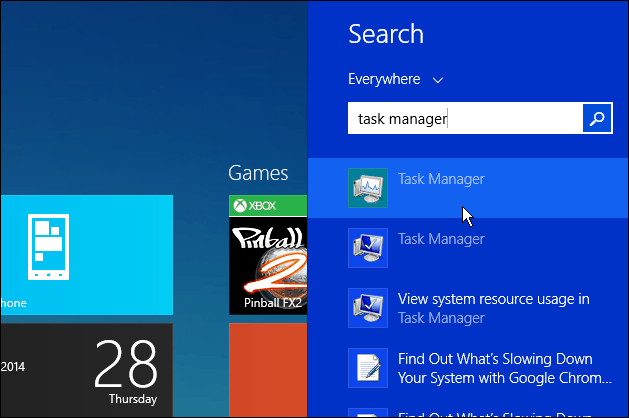
أو ، تمامًا مثل الإصدارات السابقة من Windows. من سطح المكتب ، انقر بزر الماوس الأيمن فوق شريط المهام ثم حدد إدارة المهام.
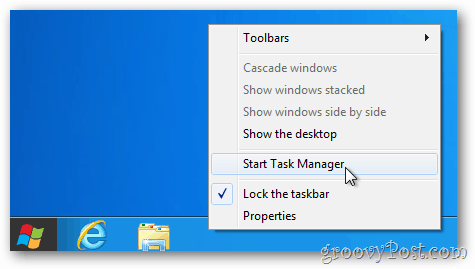
سيتم التبديل إلى سطح المكتب لفتح "إدارة المهام". كما ترون ، فإن إدارة المهام الافتراضية قد تم تبسيطها إلى حد كبير - فقط سرد التطبيقات قيد التشغيل وحالتها.
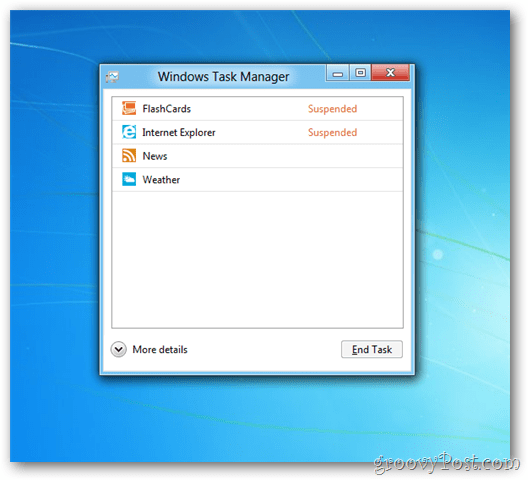
على غرار الأجهزة اللوحية الأخرى مثل iPad ، يقوم نظام التشغيل Windows 8 بتعليق التطبيقات غير النشطة للحفاظ على الذاكرة ووحدة المعالجة المركزية.
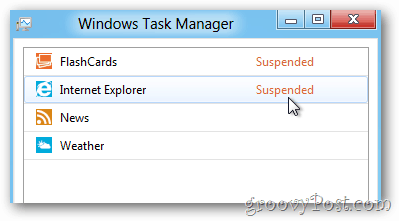
إذا كنت تريد إغلاق التطبيق ، فإن النقر بزر الماوس الأيمن للتمييز وتحديد End Task. إذا لم تكن متأكدًا من العملية التي يتم تشغيلها ، فيمكنك البحث عنها عبر الإنترنت ، وهي العملية الأكثر ملاءمة من قبل.
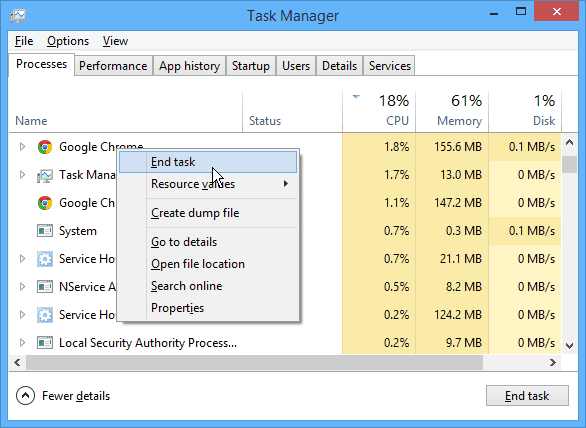
لعرض "إدارة المهام" الجديدة بكل مجدها ، انقر فوق الزر "مزيد من التفاصيل".
أعرف أنه من غير الطبيعي أن تكون متحمسًاحول شيء مثل "إدارة المهام" ، ولكن بصراحة ، فإن إدارة مهام Windows 8 الجديدة لطيفة للغاية. بدءًا من علامة تبويب "العمليات" ، يوفر Windows 8 تفاصيل متعمقة حول كل تطبيق قيد التشغيل بما في ذلك الحالة (معلق), نسبة وحدة المعالجة المركزية المستخدمة والذاكرة والقرص والشبكة.
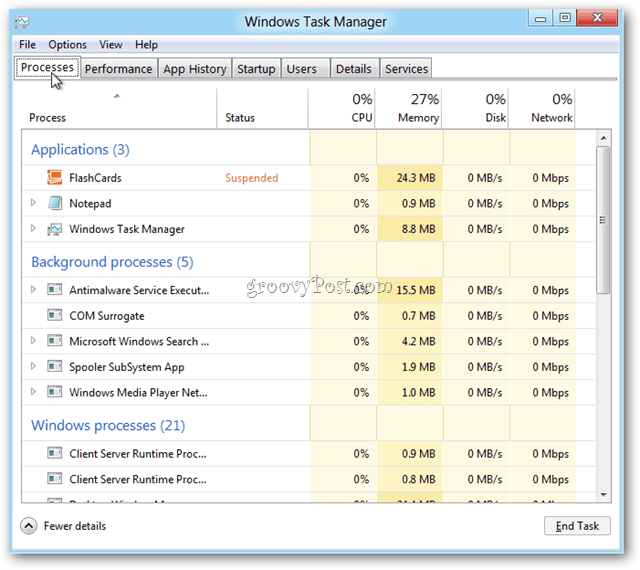
إليك بعض لقطات من علامات التبويب الجديدة التي تبدأ بعلامة تبويب الأداء.
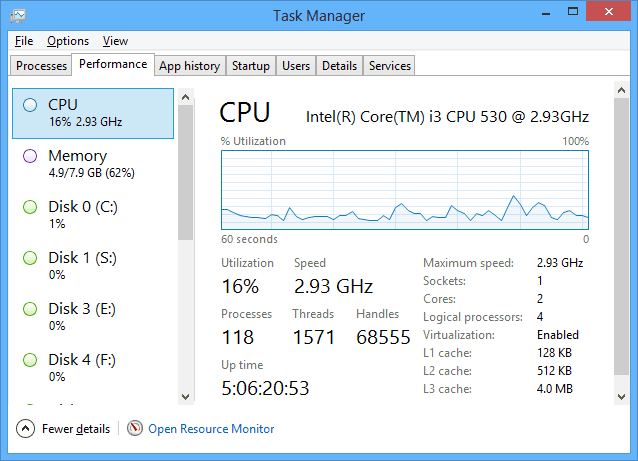
علامة تبويب سجل التطبيقات - سيكون هذا رائعًا حقًا لنظام Windows 8 Server.
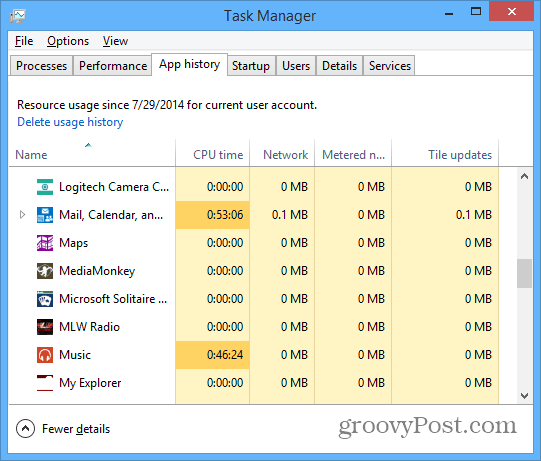
علامة تبويب بدء التشغيل: هذا هو المكان الذي يمكنك فيه تعطيل البرامج والتطبيقات من التشغيل أثناء بدء التشغيل. لمعرفة المزيد حول هذا الموضوع ، اقرأ مقالتنا حول كيفية تعطيل برامج بدء التشغيل في Windows 8.1.
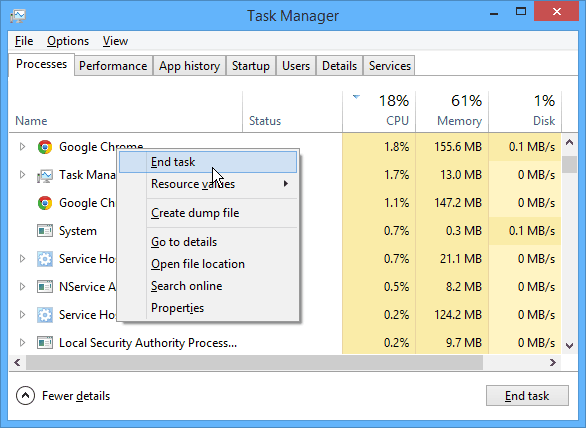
تعرض علامة تبويب المستخدمين كل مستخدم يستخدم جهاز الكمبيوتر الخاص بك.
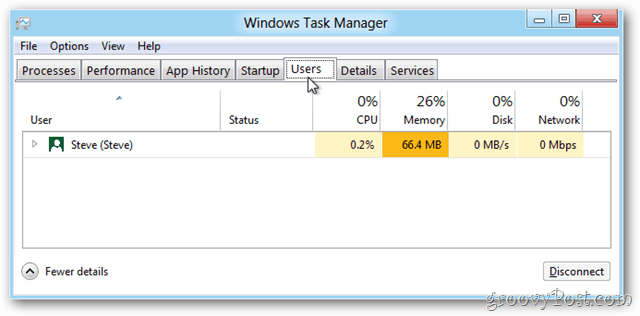
تعرض علامة تبويب "التفاصيل" التطبيقات والبرامج والخدمات الأخرى التي يتم تشغيلها وكمية موارد الكمبيوتر التي تستهلكها.
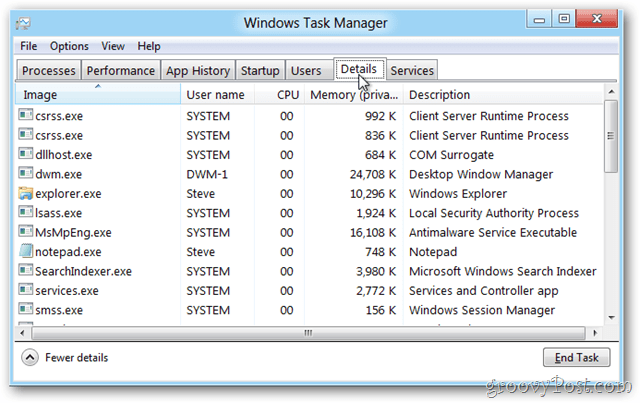
تشبه علامة تبويب الخدمات تلك الخاصة بالإصدارات السابقة من Windows.
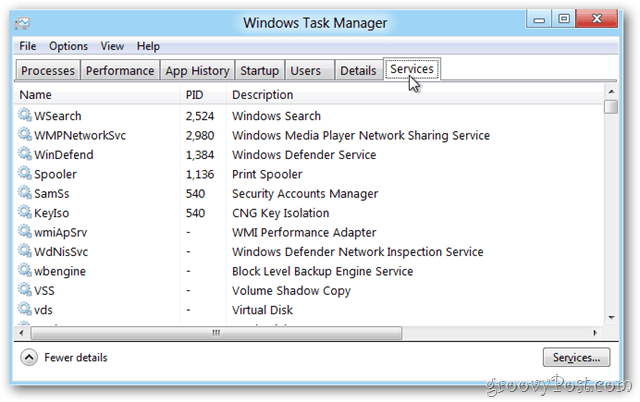
في كل علامة تبويب ، لا تنس أنه يمكنك النقر فوق قوائم الملفات لتغيير أشياء مثل Update Speed للحصول على بيانات نموذجية من نظام التشغيل بشكل أسرع أو أبطأ. مفيد عند استكشاف الأخطاء وإصلاحها شيء.
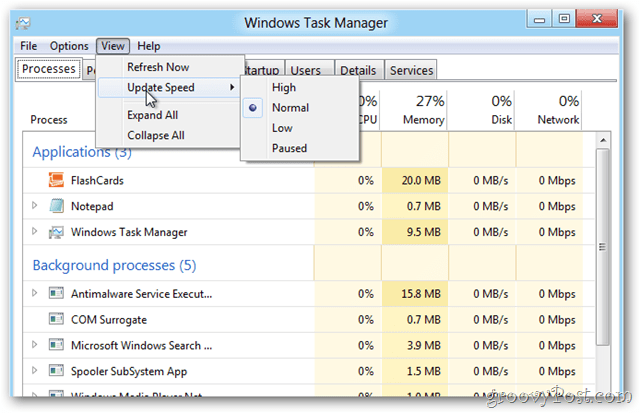
هناك الكثير مما يحدث مع إدارة مهام Windows 8.x الجديدة. إذا كنت ترغب في الحصول على هذا المستوى من التفاصيل على جهاز Windows 7 ، فراجع إدارة مهام DBC.
هل فاتني تلميح إدارة مهام Windows 8 المفضل لديك؟ إسقاط تعليق أو البريد الإلكتروني tips@groovyPost.com.










اترك تعليقا